怎样把在网上看到的视频下到电脑上(不需要下载软件)

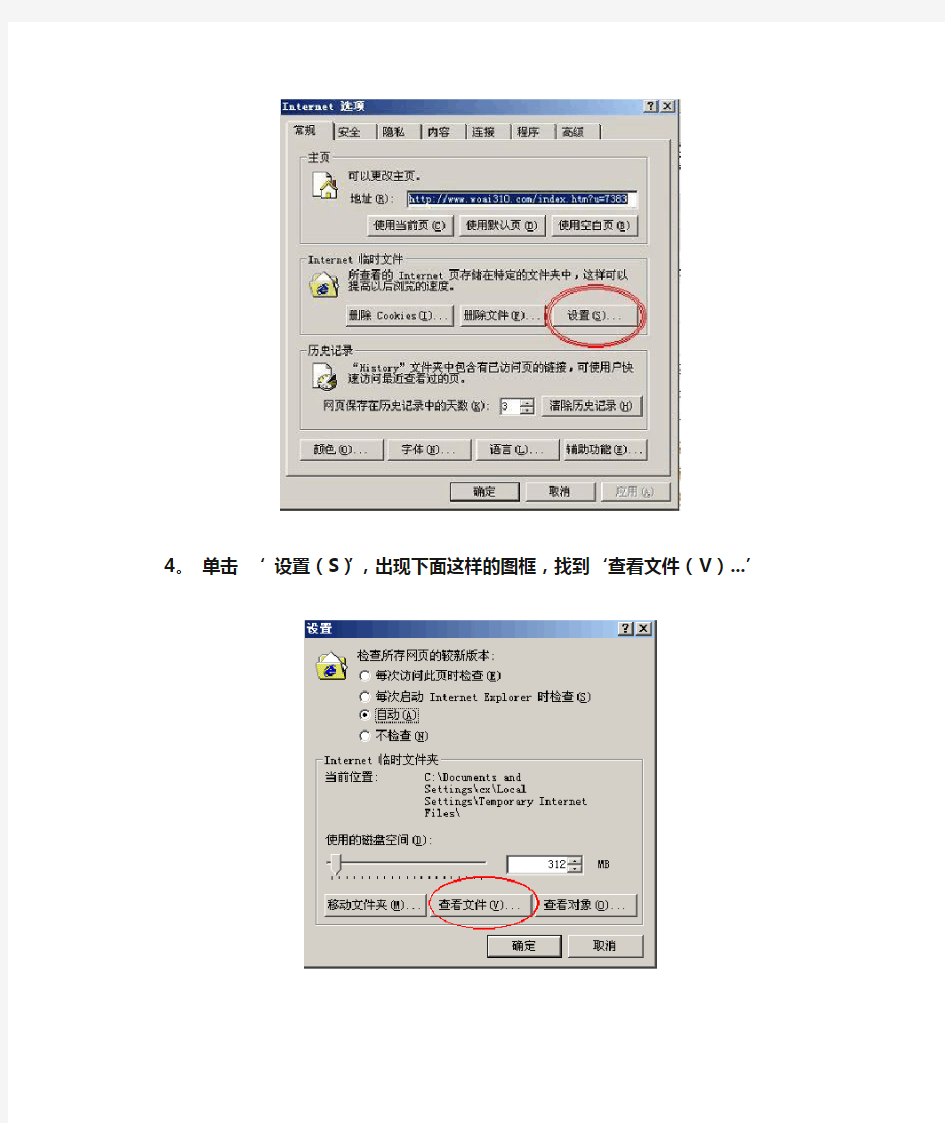
教你怎样把在网上看到的视频下到电脑上
分享
作者:→糖衣..※←已被分享1次评论(0)复制链接分享转载举报
当我们在别人空间里、土豆网、56网、优酷网等网站看到很好看的视频,总是想把它下到自己的手机/MP4/MP5里,回去在慢慢地欣赏。可是问题出现了!QQ空间、土豆,56,优酷里的视频不能直接下载,必需借助下载工具,真的很气人!下面我告诉大家一个简单的方法,不需要安装任何下载工具就能把你要看的视频下载到电脑上!附截图教程!1。把你看的视频先缓冲完(看完也可以)。
2。点击网页最上面一拦的‘工具(T)’,然后找到‘ Internet 选项(0)...’
3。点击‘Internet 选项(0)...’,找到‘设置(S)’
4。单击‘设置(S)’,出现下面这样的图框,找到‘查看文件(V)...’
5。点击‘查看文件’,并在出现的图框内鼠标右键单击——排列图片(I)——大小
6。由于视频文件比较大,会排在最前面。找到视频文件,直接拉到桌面上就
行了。视频文件一般是FLV, MP4格式的,如下面的粉红色框内就是视频文件,不要找错了。
7。到此基本上完毕。FLV格式的文件MP4/MP5有的能放出来有的放不出来,建
议在转换一下格式,转换成高清格式(rmvb,mp4)的。手机转换成3GP格式。推荐转换器:抓抓影音伴侣。我可不是在为它做广告,它又没给我钱,我用的就是这个转换器,很方便,很好用。下载转换器请到官网去下。
大家发表的互动观点(3人发表)
除了会声会影之外还有没有其他比较好用的业余视频剪辑软件
除了会声会影之外还有没有其他比较好用的业余视频剪辑 软件 会声会影的确是比较好的新手软件,但是苦于价格较高,很多人望而却步,尤其对于新手。国内免费的视频剪辑/编辑软件,有哪些?当然大家比较熟悉的是某剪辑,这里就不提了,跟大家介绍一款国产视频剪辑神器:万兴神剪手总体来说,操作界面和会声会影相似,但是文字、转场、滤镜、动画元素等特效都会多很多。同是国产软件,如果从界面、基本功能和高级功能上相比较,差别明显,某剪辑就很low.(上次回答的有些匆忙不够详细,本次新补充了一些功能描述,希望对大家有帮助) 下载:官网主页,或者自行百度到官网 首先,软件界面万兴神剪手的界面和特效设计来自海外设计和动画师,时尚动感配色,软件本身在视觉设计简洁,有品质感,外貌党会非常中意。可以简单感受一下操作界面(深浅两种皮肤):第二,软件功能除了颜值,万兴神剪手作为 一款新手向视频剪辑软件,功能远超预期,从基础功能(剪切、裁剪、缩放、调速、倒放等),到高级功能(高级调色、绿幕抠像、画中画、分屏、一键变音、屏幕录制、音频分离、制作GIF动态图等),满足新手用户从初级到进阶的需求。 基础功能的倒放,可以让视频比较有趣。而高级功能,每一
个都可以去尝试体验,其中绿幕抠像,需要提前拍摄绿幕视频,或者去素材网站上下载类似的素材。GIF动态图制作可以和屏幕录制结合起来用,在无版权争议情况下,可以录制网上的内容制作做成GIF动图。第三,软件特效丰富的特效能极大的提高新手的视频质量,也能增加成就感,作为一种引导,也能培养新手的视频逻辑。对于特效这一块每个人有自己的看法,也有说这种“傻瓜式”的一键添加会阻碍学习PR 和AE这样专业的视频剪辑软件。不过,我认为作为一款面向新手的软件,自带特效绝对是利大于弊的。毕竟PR和AE 的学习成本较高,对电脑配置等要求也较高,更适合专业剪辑师。按照题主的问题,万兴神剪手更适合,这里不多说,各取所需。按照视频制作需要用到的元素,一般分为:音乐,文字(字幕),滤镜(叠加),转场,动画等。 音乐(内置51首免版权音乐)2. 文字特效(片头、片尾、字幕、字幕条、标题等)3. 转场(用于两个视频之间的过渡,更流畅、自然、有趣)4. 滤镜5. 叠覆特效(叠加)6. 动画元素官网各种特效风格,小清新、节日、商务、影视、运动、健身、美食、好莱坞大片等等。
剪辑视频选择哪款视频剪辑软件好
随着社会的发展,大家的日常生活也越来越丰富,相信不少朋友都想学习制作方法吧,其实这也不算难,只要你有一款合适的视频剪辑软件,就能制作一个同样优秀的视频,那么用什么软件好呢?下面小编为大家推荐了几款可供参考。 视频剪辑类软件 ①BeFunky a:BeFunky Photo Editor 支持多种滤镜、照片编辑,以及图片拼接; b:图片编辑功能分为前期和后期,前期可以对图片进行裁剪、修改大小等操作;
c:还可以对图片、视频进行对比度、饱和度、亮度以及锐化等方面进行编辑; d:后期可提供的将近20多种时尚特效,并且配备较多的相框来匹配套用软件,同时丰富的文字功能也让该软件加分不少。
②Biteable 这是一款线上免费视频/动画编辑器:演讲/讲解制作、信息图形、广告、简介等等。 ③迅捷视频转换器 这款视频剪辑软件主要功能是转换视频格式,当然它还可以合并或者分割视频,可自定义分割位置,同时还可以设置输出文件的品质,以及我们平常聊天喜欢用的表情包也可以用它来制作。
④Animoto Animoto 可以在几分钟内,就能让你的照片和视频剪辑变成专业的视频幻灯片。 ⑤Shakr 这款编辑器非常适合商业视频,在这里,你可以让专业设计师帮你进行视频定制。
⑥迅捷视频合并分割软件 此视频合并分割软件是一款专业的视频剪辑软件,具有合并分割视频的功能,其中最出色的地方就是合并视频时还可以添加各种转场效果,想打造炫酷视频,用它没错了。 ⑦Renderforest 又一款线上免费幻灯片/动画视频编辑器,你可以制作幻灯片、促销/讲解商业视频以及Logo 动画制作等等。
5大视频剪辑软件
五大视频剪辑软件比较 本块论坛涉及平面图形方面讨论较多,很少有涉及视频方面的文章,今日给大家介绍介绍Windows Movie Maker 2 .Adobe Premiere 6.5 会声会影Pinnacle Studio 8 innacle Edition 4.5五大视频剪辑软件。视制作与电脑技术的联姻是电影发展史上的一座里程碑。数字化的视频编辑技术不仅让人们体验到了前所未有的视觉冲击效果,也为人们的日常生活带来了无穷的乐趣。现在,利用PC自编自导一部属于自己的电影已经不再高不可攀。数字技术的进步创造了全新的电影表现形式与风格。随着PC和数码摄像机的普及,数字视频编辑正在褪去神秘的光环。尽管目前数字电影的合成仍以图形工作站为主,但是现在,普通的电影爱好者利用一台主流配置的个人电脑,再配合一套视频编辑软件同样可以轻松地完成复杂的视频后期编辑工作。数字视频的编辑和制作已经开始慢慢融入人们的日常生活。正是看好数字视频编辑在PC领域的广阔应用前景,国内外众多的专业厂商纷纷抢滩这一市场。目前,在PC平台流行的视频编辑软件有微软公司的Windows Movie Maker 2、Adobe 公司的Adobe Premiere 6.5、友立公司的会声会影6以及品尼高公司的Pinnacle Studio 8和Pinnacle Edition 4.5。其中,Windows Movie Maker 2、会声会影6和Pinnacle Studio 8定位于普通家庭用户,Adobe Premiere 6.5和Pinnacle Edition 4.5定位于中高端商业用户。CHIP 将分别对这五款面向不同用户的视频编辑软件进行软件功能的测试。霸气初现的Windows Movie Maker 2 很多用户最早接触视频编辑都是从Windows Movie Maker开始的。的确,由于微软的捆绑销售策略,许多人在不知不觉中就已经开始体验这种数字化的生活方式。虽然人们对微软的这种捆绑做法颇有微词,但是相对其他商业视频编辑软件,Windows Movie Maker在普及数字视频编辑技术方面功不可没。从最初集成于Windows Me中的Windows Movie Maker 1.0开始,到Windows XP时代的Windows Movie Maker 1.1,微软始终没有改变Windows Movie Maker在人们心目中“丑小鸭”的形象。的确,相对其他面向低端应用的视频编辑软件来说,先前版本的Windows Movie Maker的视频编辑功能非常有限。但是现在,微软已经彻底改变了Windows Movie Maker在人们心目中的形象,Windows Movie Maker 2比前一版本有了翻天覆地的变化,已经可以基本满足普通家庭用户进行简单视频编辑的需要。Windows Movie Maker 2新增了一个任务窗格(Movies Tasks),该窗格将视频编辑过程中常用的工具和功能集成在一起,并且按照视频编辑的顺序将它们分为三个步骤:用户可以在“Capture Video”中进行视频捕获、导入已有的图片、音频或视频文件;在“Edit Movie”中浏览收藏夹中的素材、创建标题或字幕、添加转场或滤镜,还可以利用新增的“AutoMovie”功能自动创建电影;在“Finish Movie”中将编辑好的影片保存在本地计算机或者刻录到光盘上,也可以通过email发送或者保存到Web 站点上,甚至可以回录到DV摄像机中。Windows Movie Maker 2还支持微软最新的Windows Media 9 系列压缩技术。我们知道,微软最新发布的Windows Media 9 系列的压缩效率非常高,其中Windows Media Video 9的压缩效率比前一版本提高了15~50%,Windows Media Audio的压缩效率比前一版本提高了20%,基于Windows Media 9 Series技术的Windows Movie Maker 2可以使用户创建更加适合网络传输的视频文件,而且可以提供更优异的音频和视频质量。利用Windows Movie Maker 2用户还可以直接将制作好的视频文件刻录到光盘上。Windows Movie Maker 2采用微软最新的HighM.A.T.(High-Performance Media Access Technology)技术进行光盘刻录,HighM.A.T.是微软和日本松下公司合作开发的一种新技术,它可以使用户更加方便地将图像、音频和视频文件刻录到光盘上,更重要的是,HighM.A.T.技术可以确保用户在PC上刻录的光盘能够在各种支持HighM.A.T.技术的设备上进行播放,这就解决了由于数据格式不一致和设备之间的不兼容而给用户带来的诸多不便。
视频剪辑软件哪个好
我常常在网站上看到别人制作的视频,那些视频有些是从影视剧上截取出来自己剪辑合成了,相信不少朋友都想学习制作方法吧,其实这也不算难,只要你有一款合适的视频剪辑软件,就能制作一个同样优秀的视频,那么用什么软件好呢?下面小编为大家推荐了几款可供参考。 视频剪辑类软件 ①BeFunky a:BeFunky Photo Editor 支持多种滤镜、照片编辑,以及图片拼接; b:图片编辑功能分为前期和后期,前期可以对图片进行裁剪、修改大小等操作;
c:还可以对图片、视频进行对比度、饱和度、亮度以及锐化等方面进行编辑; d:后期可提供的将近20多种时尚特效,并且配备较多的相框来匹配套用软件,同时丰富的文字功能也让该软件加分不少。
②Biteable 这是一款线上免费视频/动画编辑器:演讲/讲解制作、信息图形、广告、简介等等。 ③迅捷视频转换器 这款视频剪辑软件主要功能是转换视频格式,当然它还可以合并或者分割视频,可自定义分割位置,同时还可以设置输出文件的品质,以及我们平常聊天喜欢用的表情包也可以用它来制作。
④Animoto Animoto 可以在几分钟内,就能让你的照片和视频剪辑变成专业的视频幻灯片。 ⑤Shakr 这款编辑器非常适合商业视频,在这里,你可以让专业设计师帮你进行视频定制。
⑥迅捷视频合并分割软件 此视频合并分割软件是一款专业的视频剪辑软件,具有合并分割视频的功能,其中最出色的地方就是合并视频时还可以添加各种转场效果,想打造炫酷视频,用它没错了。 ⑦Renderforest 又一款线上免费幻灯片/动画视频编辑器,你可以制作幻灯片、促销/讲解商业视频以及Logo 动画制作等等。
给大家分享一下视频剪辑软件具体的操作
如今是一个快节奏的时代,人们的生活方式也是发生了相应的改变。视频在大家的生活和工作中占据越来越重要的地位,经常观看电视剧、抖音等视频的小伙伴,对视频并不陌生吧!当我们看到炫酷的、唯美的视频片段时,想到的是如果我们学会剪辑这种视频该多好呀!其实我们学会使用视频剪辑软件后,也是可以剪辑出想要的视频效果的。今天小编就来教大家一下视频剪辑软件的具体操作。 剪辑前的准备: 在我们对视频剪辑之前,需要先有一段要剪辑的视频,这样我们就不用再去占用太多的时间去整理出要剪辑的视频了。除此之外还需要我们在电脑上下载与安装迅捷视频剪辑软件,提前准备好视频和工具,可以减少剪辑视频的时间。 软件功能介绍: 这款视频剪辑软件的功能还是比较多的,基础的视频剪辑功能有文字、滤镜、叠附、转场、动画、配乐,并且还有精美片头和背景样例。比如文字功能中该软件提供的有基础、片头、片尾、标题、对话框、流行这些字母类型。可以剪辑的素材有视频、音频、图片。 添加精美片头的操作: 今天我们先来学习一下使用该软件给视频添加精美片头,打开软件之后,可以先
将准备好的视频素材添加进去,点击“导入”按钮或是拖放文件到指定区域均可。 视频素材添加完成后,点击“精美片头”功能,我们在该功能中可以看到多种片头素材,找到需要的片头素材后,没有下载该素材的话,需要先将其下载一下,之后鼠标右击选择预览,确认无误的话再选择“添加到轨道”。 之后再点击编辑,可对片头进行设置,这个可以根据我们需要的剪辑效果而更改,可以调整的分别是视频和音频这两项。如音频中可以修改的有速度、倒放、旋转、对比度、饱和度、亮度。设置好之后点击确定,就可以选择导出键将其导出了,或者是使用快捷键【Ctrl+S】另存为需要的文件。
怎么把电脑在线直播的视频录制下来
网络直播是一种新兴的网络社交方式,也成为了一种崭新的社交媒体。主要分为实时直播游戏、电影或电视剧,介绍产品知识及销售产品等。通过在线我们经常可以在网上看到很多直播现场,但是如果想把在线直播的视频录制下来,应该怎么做呢?其实方法很简单,必不可少的一款屏幕录像,例如迅捷屏幕录像工具,操作简单,功能齐全,下面我们就一起来看看操作方法吧! 使用工具: 电脑 迅捷屏幕录像工具 操作步骤如下: 1、首先我们进入官网下载迅捷屏幕录像工具,然后根据安装的提示一步一步的进行安装。
2、安装好之后我们打开它设置,我们录制视频的一些重要参数,主要是视频选项、音频选项、画质设置、录制格式、模式选择等进行设置。
3、参数设置好,我们设置存放视频所用的文件夹目录,点击更换目录,然后选择好文件夹,最后点击确定即可进行更换。 4、然后我们在设置面板,如果你想要录制鼠标指针,我们需要将“录制鼠标指针”前面的选框勾上,之后我们可以使用下面的功能面板对我们所录制的鼠标指针做一些特效处理,比如点击声音、移动轨迹等等。
5、之后,我们便可以开始录制视频了,点击开始录制即可录制我们的视频,视频录制完成之后,我们点击停止录制按钮即可结束录制。 6、如果相比于使用鼠标操控录制,你更习惯于使用键盘的话,不妨试一下快捷键,【alt+f1】是开始和暂停录制,【alt+f2】是停止录
制。 7、录制完成的视频,我们可以点击打开文件夹,在弹出的文件夹中进行查看。 以上就是使用迅捷屏幕录像工具进行视频录制的全部步骤了,你们学会了吗?美轮美奂的无损画质,教学视频、电影、游戏都可以完美录
大神们都在用的几款手机端视频拍摄以及后期剪辑编辑制作软件
大神们都在用的几款手机端视频拍摄以及后期剪辑编辑制 作软件 想要更多新奇好玩有趣的的推荐,请关注(搞机时刻)我会为大家推送更多新鲜有趣的内容。请记得《关注》《点赞》《转发》《收藏》哦!你们的支持是我最大的动力!极拍专业版极拍专业版一个App内能同时实现多种拍摄模式和功能,满足您的多个拍摄愿望。极拍专业版最与众不同的是,它能够实现对视频和照片同时叠加多种功能、滤镜、特效,并且在拍摄过程中就能全部实时处理,无需等待,全高清视频和全清晰度照片即拍即得!目前这款软件正在限免,需要的赶快下载哦!2.UVE简单好用,会拍照就能拍好视频。实时滤镜、动态美颜、多镜头剪辑、贴纸动画、多种画幅。3.Videorama 强大的视频剪辑,将照片和视频组合在一起。裁剪、缩放、调整颜色、背景等!让静态照片动起来或做成幻灯片。在剪辑之间添加过渡效果,添加一些自带特效、随心所欲加快—放慢视频速度。无限制的影片长度,不受限制,想制作多长的影片都可以。4.定格动画工作室 你可以随时随地创建漂亮的高清定个动画影片。所需的工具就在手边,无需使用电脑。5.Montage 专业的编辑您的照片,快速的修建您不需要的照片以调整影片长度。裁剪视频使之成为正方形,更换背景颜色,加入背
景音乐,让他们无缝链接在一起。6.reversercam反转视频可以让你拍的每一个视频倒着播放,是制作创意视频的好利器。7.splice 视频编辑器,简单易用,功能强大,通过它您可以轻松在苹果设备上创建可完全定制的专业视频。拥有桌面编辑器性能,专门针对移动设备优化,只需轻点,即可修剪剪辑,调整过滤,添加慢动作效果。8.微动相机拍出电影般唯美静好的动态图片只需三步;1.选择拍摄区域、可圈定方形、圆形以及自定义区域,确定构图然后拍摄,选择滤镜美化作品。 9.视频剪辑 专业的剪辑软件,用于修改视频、裁剪等等很好上手的一款剪辑软件。10.发你视频 这个软件主要用于下载视频,相信大家经常会看到很多好看、搞笑、励志的视频想把他下载下来保留或者进行二次编辑但是又缺少一个工具,那么这款工具就非常强大。只需要复制视屏播放链接到软件就会提示您下载与否。好啦以上10款手机视频拍摄以及后期剪辑处理APP都是目前移动端功能比较强大的软件,比较好用且是目前十分流行又相对专业的拍摄以及后期处理制作软件,喜欢的同学就赶紧去下载吧。喜欢我的推荐记得关注(搞机时刻),点赞收藏哦!小编后期会陆续为大家推荐更多好用,实用,高逼格的系列软件!
10大视频编辑及后期特效软件总有一款适合你
10 大视频编辑及后期特效软件,总有一款适合你 1.camtisa 专业指数:★★★★☆上手指数:★★★☆☆推荐指数:★ ★★☆☆简介:Camtasia Studio 是美国TechSmith 公司出品的屏幕录像和编辑的软件套装。软件提供了强大的屏幕录像 (Camtasia Recorder)、视频的剪辑和编辑 (Camtasi Studio)、 视频菜单制作( Camtasia MenuMaker )、视频剧场( Camtasi Theater)和视频播放功能(Camtasia Player)等。使用本套 装软件,用户可以方便地进行屏幕操作的录制和配音、视频的剪辑和过场动画、添加说明字幕和水印、制作视频封面和 菜单、视频压缩和播放。 2.爱剪辑 专业指数:★★★☆☆上手指数:★★★★☆推荐指数:★ ★★★☆简介:爱剪辑是一款更酷的颠覆性剪辑产品,完全根据中国人的使用习惯、功能需求与审美特点进行全新设计,许多创新功能都颇具首创性,一开先河,堪称中国最为出色的免费视频剪辑软件,让您随心所欲成为自己生活的导演!爱剪辑是最易用、强大的视频剪辑软件,也是国内首款全能的免费视频剪辑软件,由爱剪辑团队凭借10 余年的多媒体研发实力,历经6 年以上创作而成。3.Adobe Premiere 专业指数:★★★★★上手指数:☆☆推荐指数:★ ★★★☆简介:Adobe Premiere 是一款常用的视频编辑软件,
由Adobe 公司推出。现在常用的有CS4、CS5、CS6、CC、 CC 2014 及CC 2015 版本。是一款编辑画面质量比较好的软件,有较好的兼容性,且可以与Adobe 公司推出的其他软件相互协作。目前这款软件广泛应用于广告制作和电视节目制作中。4.会声会影 专业指数:★★★☆☆上手指数:★★★★☆推荐指数:★ ★★☆☆简介:会声会影是加拿大corel 公司制作的一款功能强大的视频编辑软件,具有图像抓取和编修功能,可以抓取,转换MV 、DV 、V8 、TV 和实时记录抓取画面文件,并提供有超过100 多种的编制功能与效果,可导出多种常见的视频格式,甚至可以直接制作成DVD 和VCD 光盘。5.Sony vegas 专业指数:★★★★★上手指数:★★☆☆☆推荐指数:★ ★★☆☆简介:Sony Vegas[1] 具备强大的后期处理功能,可以随心所欲地对视频素材进行剪辑合成、添加特效、调整颜 色、编辑字幕等操作,还包括强大的音频处理工具,可以为环绕立体声。此外,Vegas 还可以将编辑好的视频迅速输出为各种格式的影片、直接发布于网络、刻录成光盘或回录到磁带中。6.Adobe After Effects 视频素材添加音效、录制声音处理噪声,以及生成杜比5.1 专业指数:★★★★★上手指数:☆☆推荐指数:★ ★★☆☆简介:Adobe After Effects 简称“ AE ”是Adobe 公
电脑录制视频软件完美使用教程
电脑录制视频软件,也称视频录制软件或电脑屏幕视频录制软件,使用电脑录制视频软件,可将电脑上播放的视频录制下来,以做永久保存,或发给他人和上传网络。那哪款电脑录制视频软件最易操作,录制的效果也是最好的呢。今天我就为大家介绍国内最流行的全能录像软件《超级捕快》,使用它就可以很方便和快速录制电脑上的一切视频,在清晰度上,最高可录制1080P全高清视频,质量超赞的,下面就来体验一下这款软件的超强魅力吧。 一、选择录制视频的功能 超级捕快是一款全能录像软件,录像功能涵盖摄像头录像、家庭摄像机DV录像、数码相机DC录像、电视卡视频捕捉等等;而它的“电脑屏幕录像”可以录制网页视频、游戏视频、聊天视频、播放器视频等等。在如下的“电脑屏幕录像”选项卡中,首先我们可以先为录制的视频选择保存格式,如wmv、avi、flv、swf等等,这些视频参数设置都非常详细,最终录制的视频不但体积小,而且画质非常清晰,导出wmv格式时,还能设置1080P全高清画质呢。 二、同步录制视频的声音 很多时候,我们在录制视频时,还需要同步录制视频的声音,如下对话框中的音频端口的选择决定了录制的音频来源,如选择麦克风,那录的就是麦克风的声音,如选择立体声混音等,录制的就是系统的声音了,端口的选择决定了录音的效果,大家要谨慎选择哦。
三、选择录像的区域 在录制视频的时候,有时候我们只需要录制视频所在的某一个区域,这时可以通过该软件的两个区域选择工具进行选择,这两个工具使用方法简单,非常实用。
四、延迟录制功能 进行了如上的设置后,点击“开始录像”按钮即可开始录制电脑录制视频了。另外,我们还可以看到该软件的延迟录制功能,使用该功能可精准地设置视频的开场部分,避免了录制后再剪辑的情况,非常人性化的设置吧。
介绍几款免费且好用的视频剪辑软件,视频剪辑的好用免费软件
介绍几款免费且好用的视频剪辑软件,视频剪辑的好 用免费软件 展开全文 随着抖音用户的快捷增加,短视频的价格也正正在被挖掘,网上有很多视频剪辑的硬件,然而一些硬件软太贵、破解又很费事。昨天给自己引见多少款收费且好用的视频剪辑硬件,让你的视频锋芒毕露。 Vue vue 是一款主打“短视频”的编者硬件,思忖到短视频正在生涯中的各族运用场景。除非增添了配乐、文字等根本性能之外,还增添了调价性能和多款滤镜。
快剪辑 快剪辑网页面简明明了,有”快捷形式和业余形式”两个没有同的形式供取舍,初鸿儒提议取舍快捷形式。依照页面批示增添视频素材,零碎会指导你实现视频的拼接、删减、字幕、神效、音乐等操作。固然操作容易,然而性能仍然丰盛。视频剪辑时长、调理声响、增添入场动画片、神效字幕、彻底满意短视频的需要。 视频解决机器:巧影、PR (业余级硬件,计算机操作,较简单)、Videoleap (香蕉苹果部手机能力下)、快剪辑( 360产品,全收费)、爱剪辑、记忆(巨匠级滤镜)、VUE (摄影分段视频的绝佳机器,很多抖音神效的源产地) 爱剪辑/SMMVSplitter 这是两个没有同的硬件,爱剪辑自己该当耳熟能详了,它的操作界面很宏观,小白新手一眼就能看懂、性能也比拟片面,让人头痛的莫过于导入视频后片头自带logo,SMMVSplitter 的涌现则彻底能够帮你“剪”掉某个郁闷。 Premiere Adobe Premiere Pro是比拟受欢送的视频编者硬件,以其容易的操作方法、简洁的操作界面和多样化的神效遭到辽阔视频
作品喜好者的青眼。能够支撑以后一切标清和高清体例的实时编者,并能够和其余Adobe硬件高效集成运用。 音频录屏机器:巧影(操作较费事)、快影、字说、美册Camtasia:海外的硬件,需求键入破解版能力够收费运用,这款硬件比照快剪辑来说,个体感觉更好用,然而用某个硬件需求先有定然的剪辑根底,假如分三个阶段玩,第二个该当接触的硬件就是它。 美册:性能无比壮大,只需是抖音下面制造类的抢手视频,他根本都能够操作,缺欠,需求会员能力运用。然而这硬件的性能的确壮大,能够键入来看看。
电脑上的视频剪辑软件哪个好用
现在人们对短视频的观看是有增无减的,虽然看到视频只有几分钟甚至是几十秒,但是在拍摄时却可能拍摄了很久,只是使用了视频剪辑软件进行不断的增删视频片段以及添加特效而已。在这个时候,视频剪辑软件起着尤为重要的作用,需要使用视频剪辑软件进行视频剪切、视频合并、添加片头片尾、添加转场特效等一系列华丽的操作,那么视频剪辑软件哪个好用点呢,下面就让我们一起来了解一下。 一、迅捷视频合并分割软件 1、软件介绍 迅捷视频合并分割软件是一款支持视频合并与视频分割功能于一体的视频剪辑软件,支持对AVI、MP4、FLV、RMVB、WMV等格式的视频进行分割合
并,可自定义分割视频,速度快。在新版本中,可以在视频中加入片头片尾以及自定义嵌入音乐。 2、软件功能 1)、提供分割功能,可以对本地的执行视频分割,可以选择多段分割 2)、支持时间显示,在软件界面可以查看视频总长度 3)、支持开始时间选择,你可以拖动视频精度条到需要设置开始的地方 4)、也支持结束选择,在进度界面设置结束的时间 5)、拖动进度条,下方自动记录当前的时间 6)、视频也会自动变化,通过播放功能查看当前选择的进度 7)、分割是可以添加多个时间段的,可以按照自己需要的长度设置多个分段 8)、截取的长度在软件界面查看,显示每个分段的时间 3、软件特色 1)、提供合并功能,对你本地的视频合并 2)、分割完毕以后可以选择合并功能还原以前的视频
3)、合并的顺序是需要调整的,按照原视频的分割时间段排序 4)、提供多个添加功能,可以加载很多短视频合并 5)、支持对工程文件保存,支持对工程文件添加 6)、轻松将你喜欢的多个精彩片段合并 7)、轻松将多部电视剧合并为一个视频 8)、也能对你喜欢的视频片段直接提取为新的视频文件 9)、为视频添加片头片尾视频主题 10)、在视频中自定义加入音乐渲染
电脑视频信号传送到电视
上网下了巨多电影,可是坐在电脑前看电影真的不是一件很舒服的事,电脑显示屏幕小(我的是15液晶),而且坐时间长了腰酸背痛,远没有躺在床上或者沙发上看电视舒服。于是我设想,如果把电脑视频信号传送到电视上,躺着看电影该有多好! 心动不如行动,我马上行动起来,经过一番上网调查研究和实践,终于实现了躺着看电影的想法。如果您也有兴趣,下面我就把具体过程说一说,有兴趣的朋友不妨一试。 一、检查硬件配置 首先要确认显示卡上是否具有S端子。目前绝大多数带独立显卡的电脑都有TV-Out功能,大多由S端子实现,一般标示为TV-Out、S-Video或VID-Out。网上说,目前有些显示卡采用的为非标准5Pin的S端子,经测试也可以使用标准5Pin的S端子线。我的电脑用的是GeForce FX 5200 128M显示卡,具有标准的5Pin S端子。 再者要确认电视机是否具有视频输入(Video-In)接口或S端子接口。除了一些较老的电视,都具有这两种接口,只要具有其中一种就可以实现视频信号的输入。我的电视为04年购买的创维21英寸健康数字彩电(很普通的纯平),只有Video-In接口,没有s端口。 二、购买有关转接线线 依照现有条件,我去了趟辽宁路信息城,卖电脑配件耗材的在负一层,随便找个摊位就能购置齐全:第一步:购买S端子→莲花头转接线1根,长约1.5米,售价5元。电视距离电脑机箱远的,可以买相应莲花转接头用双股视频线自己做一根连接线,大家可根据电视与计算机之间的距离酌情购买,电线长度从2米至50米都有,一般为2元1米左右,很便宜。 第二步,标准音频插头→莲花头转接线1根,长约1.5米,售价3元,砍价到2元! 如果你的电视具有S端子,那更简单了,直接购买两头均为S端子的延长线。 以上花费为:2元车费+7元转接线费用,共9元。买完后感觉花的太少,顺便花了25元买了一块usb 2.0插卡,俺家电脑主板不支持usb2.0,只能自己改装了! 三、线路连接 连接起来比较简单,只需要将S端子→莲花头转接线的S端子接入显示卡,莲花头一端插入电视机后面视频输入(Video-In)端,然后将标准音频插头→莲花头转接线的标音插头端插入计算机声卡的声音输出接口,将莲花头接入电视机的音频输入接口,这一步骤很简单,如同连接电视机与dvd机一样,很简单,5分钟搞定。 四、软件设置 接下来,打开电脑,软件设置前请将电视打开,并置于AV频道上,如果不这样做驱动程序将检测不到电视,有可能会看不到需要设置的选项。依次进入显示属性→设置→高级→显示卡页面,然后点击左侧的nView选项,nView模式默认为“单一显示器”,将其在下拉式菜单中更改为“复制”,下面的显示器选项为“模拟显示器+电视”,设置“模拟显示器”为主显示屏,电视的制式PAL-D不用修改,点击确定。这时电视上将会出现与显示器一模一样的信号了! 这样,俺就可以用电脑播放电影,躺在床上用电视看了! 但是显示器和电视上的信号是一样的,这样看电影的时候别人就不能再使用计算机了,有没有什么方法可以让使用计算机和看电影两不耽误呢?答案是肯定的,只要再次进入显示卡的设置,看到左侧选项中有一项是“全屏幕视频”了吗,这个选项在不连接电视时是看不到的,只有连接电视设置为“复制”模式后这个选项才会出现。点击“全屏幕视频”选项,下面有“全屏视频控制”项,默认值是“禁止”,将其更改为“辅助显示器”,然后确认退出。这时再播放一个视频文件试一下,你会发现,无论是使用RealPl ayer、Media Player还是金山影霸播放视频文件,电视上都会自动全屏播放,不再与显示器同步了,计算机方面还可照常进行其***作。如设置为“复制”模式后,播放DVD、VCD时电视显示正常,可是播放AVI、
几款常用的视频剪辑软件
几款常用的视频剪辑软件 The latest revision on November 22, 2020
几款常用的视频剪辑软件 冰冻の可乐豆花1级发表于2008-03-03 现今科技的日益发达,使往日只有电视台才能完成的电视节目制作由于非编的产生和DV的普及而变得简单,甚至个人也能在自己的电脑上单独完成一部成片。于是,独立制作日益盛行,全民拿起DV开始记录自己个性化的生活。 制作一部DV成片,大致要经历以下一个流程:前期策划(剧本、器材等)、拍摄、粗编、配音(或音乐音效制作)、画面特效制作、精编、导出。当买好了DV,前期准备就绪、拍摄完毕后,此时,不可或缺就是一个非编软件。 下面就为大家推荐几款常用的视频剪辑软件: ------------首先是入门级windows自带的moviemaker-------------- 任何一款windows操作系统都有的moviemaker软件是入门级的剪辑软件。基本上按照“任务”按钮的提示就能完成所有的基本操作。 Moviemaker的操作飞为三类:捕获视频(即从DV带导入电脑)、编辑视频(可制作片头片尾、镜头间的过场特效)、完成视频(导出为文件)。 优点:操作简单;导出的视频文件较小;占用CPU较少(不容易死机) 缺点:特技过于简单、程序化;除了片头片尾,中间不可加入字幕 -----------第二款也是比较常用的软件,adobe公司的premiere----------- 相信很多播客都是用这个软件 Premiere是一款相当专业的DV编辑软件,被广泛的应用于电视台、广告制作、电影剪辑等领域,在普通的微机上,配以比较廉价的压缩卡或输出卡也可制作出专业级的视频作品和MPEG压缩影视作品。目前AdobePremiere已经成为主流的DV编辑工具,它为高质量的视频提供了完整的解决方案,作为一款专业非线性视频编辑软件在业内受到了广大视频编辑专业人员和视频爱好者的好评。 优点:操作便利,特技众多,好好研究下使用绝对能制作出你想要的效果来 缺点:导出文件巨大,需配套使用视频压缩软件;同时导出时间超常;占用内存较大; ---------------第三款也是很常用的会声会影---------------- 会声会影是友立公司出品的一套专为个人及家庭所设计的影片剪辑软件。具有图像抓取和编修功能,可以抓取,转换MV、DV、V8、TV和实时记录抓取画面文件,并提供有超过100多种的编制功能与效果,可制作DVD,VCD,VCD光盘。支持各类编码。 优点:操作简单,具有制作向导模式;可成批转换;捕获格式完整支持 缺点:如果简单也是一种缺点的话。。 -----------------SonyVegas--------------------- 不用说,索尼公司出品,是一套相当专业的影像编辑软件,具有剪辑、特效、合成、等多项功能,高效率的操作接口,让使用者更容易使用与操作此专业的软件,若你有使用Premiere软件,相信你也会爱上SonicVegas的。在视频编码上可以储存多种档案的格式,例 如:.rm,.wmv,.avi,.mov,mpeg1-2等,在音频档案格式上则支持有.aif,.mp3,.wav,.rm,.wma等;其次在视频及音频上也具有自动淡入及淡出的功能效果(音频的自动淡入淡出,我喜欢这个功能,手动调太麻烦了) 优点:可多轨实时浏览,特技众多,界面美观 缺点:不明 --------------没用过的DVDBurningXpress------------- DVDBurningXpress3.30软件是一款集:采集、简单剪辑、刻录一体的DVD光盘制作软件,此软件具有操作简单,上手迅速,制作便捷,体积小,一体化制作等特点,特别适合家用DV爱好者的需要,及时把拍摄的DV带通过软件快速刻录成DVD光盘,在你的家用DVD机上欣赏的软件,此软件只需要通过三步快速制作的个性DVD菜单光盘,第一步:采集,第二步:剪辑,第三步:刻录 优点:操作简单,上手迅速,制作便捷,体积小,一体化制作(没有用过所以只能纯引了。。)
最好的视频制作软件
最好的视频制作软件 随着互联网的极速发展,观看视频、视频分享已成为我们生活中不可缺少的一部分。当看到一些精彩的视频时,我们也会心痒痒想发挥自己的创意,亲手制作视频。但我们总是苦于没有一款好用的视频制作软件,比如太专业的非编软件,不但体积庞大,而且操作复杂,难于掌控;而傻瓜软件,又制作不出自己喜欢的精美效果。到底哪款才是最好的视频制作软件呢?经过本人多日的收集和综合比较,今天为大家介绍的国内电子相册制作软件第一品牌《数码大师》,即是一款兼具人性化的操作,又以效果精美为特色的视频制作软件,下面就根据我最近的经验,来为大家展示使用《数码大师》快速制作精美视频的步骤吧。 一、在“视频相册”添加相片素材,为相片配上文字 如图所示,数码大师有本机相册、礼品包相册等多种相册,制作视频,就打开“视频相册”选项卡,点击中间的大按钮就可以轻松地导入照片。导入后,还可通过鼠标左键拖动调整位置,特别方便快速。
导入相片后,就可以为每张相片设置名字和注释,以诠释每张相片的意义,打开左下方的“注释”选项卡进行设置,即可实现相片的名字和注释的动态或静态展示,非常方便好用! 二、为视频添加背景音乐、歌词,制作MTV效果的视频 精美的视频相册当然少不了动听的背景音乐,点击左栏的“背景音乐”选项卡,配上你喜欢的音乐后,点击插入歌词,还能为视频相册添加动感的MTV歌词字幕,边看着精美的视频边听着自己喜欢的音乐,实在是一种享受!
点击上图的“MTV 字幕详细设置”还能为插入的MTV歌词字幕进行样式设置,让制作好的视频就像是明星MTV视频。
三、设置相片特效,让视频动感十足 数码大师的相片特效多达几百种,要想相册更加动感绚丽,在“相片特效”选项卡,就可以满足你的各种追求。软件更人性化的是,它会默认随机特效以快速制作相册,更惊喜的是,如果你想施展自己的个性,那可以使用“应用特效到指定相片”,为相片逐一指定特效。 四、插入视频片段 把平时拍下来的或网上下载的精彩视频插入相册视频中,让相册视频实现图片和视频的完美呈现,只需点击“插入视频片头”或“相片间插入视频短片”就可以做到了,很快速简单!!
常见的视频编辑软件介绍
常见的视频编辑软件介绍 现在玩DV的人越来越多,他们更热衷于摄录下自己的生活片断,再用视频编辑软件将影像制作成碟片,在电视上来播放,体验自己制作、编辑电影的乐趣。常用视频软件不了解视频编辑的朋友通常会对“视频”这两个字产生一种望而却步的感觉。其实,充分利用数码相机、摄像机、视频采集卡或者数码化的视频文件素材,差不多任何一台计算机都可以做出完美的视频作品。那么,市场上都有哪些常用视频编辑软件?你了解它们各自的特点吗?我们又应该如何选择呢?下面我们就来大略说说。 Adobe Premiere Adobe公司推出的基于非线性编辑设备的视音频编辑软件Premiere已经在影视制作领域取得了巨大的成功。现在被广泛的应用于电视台、广告制作、电影剪辑等领域,成为PC和MAC平台上应用最为广泛的视频编辑软件。 最新版本的Premiere 6.0完善地解决了DV数字化影像和网上的编辑问题,为Windows平台和其他跨平台的DV和所有网页影像提供了全新的支持。同时它可以与其它 Adobe软件紧密集成,组成完整的视频设计解决方案。新增的Edit Original(编辑原稿)命令可以再次编辑置入的图形或图像。另外在Premiere 6.0中,首次加入关键帧的概念,用户可以在轨道中添加、移动、删除和编辑关键帧,对于控制高级的二维动画游刃有余。 将Premiere 6.0与Adobe公司的Affter Effects 5配合使用,更使二者发挥最大功能。After Effects 5.0是Premiere的自然延伸,主要用于将静止的图像推向视频、声音综合编辑的新境界。它集创建、编辑、模拟、合成动画、视频于一体,综合了影像、声音、视频的文件格式,可以说在掌握了一定的技能的情况下,想象的东西都能够实现。 Ulead Media Studio Pro Premiere算是比较专业人士普遍运用的软件,我自也经常用就是这个软件。感觉较好 但对于一般网页上或教学、娱乐方面的应用,Premiere的亲和力就差了些,ULEAD的Media Studio Pro(最新版本为6.5版)在这方面是最好的选择。Media Studio Pro主要的编辑应用程序有Video Editor(类似Premiere的视频编辑软件)、Audio Editor(音效编辑)、CG Infinity、Video Paint,内容涵盖了视频编辑、影片特效、2D动画制作,是一套整合性完备、面面俱到的视频编辑套餐式软件。它在Video Editor和Audio Editor的功能和概念上与Premiere的相差并不大,最主要的不同在于CG Infinity与Video Paint这两个在动画制作与特效绘图方面的程序。 CG Infinity是一套矢量基础的2D平面动画制作软件,它绘制物件与编辑的能力可说是麻雀虽小、五脏俱全,用起来有CorelDraw的味道。但是它比一般的绘图软件,它功能强大许多。例如,移动路径工具、物件样式面板、色彩特性、阴影特色等等。 Video Paint的使用流程和一般2D软件非常类似,它在Media Studio家族中的地位就像After Effects与Premiere的关系。 Video Paint的特效滤镜和百宝箱功能非常强大。 Ulead Video Studio(会声会影) 虽然Media Studio Pro的亲和力高、学习容易,但对一般的上班族、学生等家用娱乐的领域来说,它还是显的太过专业、功能繁多,并不是非常容易上手。ULEAD的另一套编辑软件会声会影,便是完全针对家庭娱乐、个人纪录片制作之用的简便型编辑视频软件。 会声会影在操作界面上与Media Studio Pro是完全不同的,而在一些技术上、功能上会声会影有一些特殊功能,例如动态电子贺卡、发送视频Email等功能。会声会影采用目前最流行的“在线操作指南”的步骤引导方式来处理各项视频、图像素材,它一共分为开始→捕获→故事板→效果→覆叠→标题→音频→完成等8大步骤,并将操作方法与相关的配合注意事项,
大神们都在用的几款手机端视频拍摄以及后期剪辑编辑制作软件
大神们都在用的几款手机端视频拍摄以及后期剪辑编辑制作软件 Document number:NOCG-YUNOO-BUYTT-UU986-1986UT
大神们都在用的几款手机端视频拍摄以及后期剪辑编辑制 作软件 想要更多新奇好玩有趣的的推荐,请关注(搞机时刻)我会为大家推送更多新鲜有趣的内容。请记得《关注》《点赞》《转发》《收藏》哦!你们的支持是我最大的动力!极拍专业版极拍专业版一个App内能同时实现多种拍摄模式和功能,满足您的多个拍摄愿望。极拍专业版最与众不同的是,它能够实现对视频和照片同时叠加多种功能、滤镜、特效,并且在拍摄过程中就能全部实时处理,无需等待,全高清视频和全清晰度照片即拍即得!目前这款软件正在限免,需要的赶快下载哦!简单好用,会拍照就能拍好视频。实时滤镜、动态美颜、多镜头剪辑、贴纸动画、多种画幅。 强大的视频剪辑,将照片和视频组合在一起。裁剪、缩放、调整颜色、背景等!让静态照片动起来或做成幻灯片。在剪辑之间添加过渡效果,添加一些自带特效、随心所欲加快—放慢视频速度。无限制的影片长度,不受限制,想制作多长的影片都可以。4.定格动画工作室 你可以随时随地创建漂亮的高清定个动画影片。所需的工具就在手边,无需使用电脑。
专业的编辑您的照片,快速的修建您不需要的照片以调整影片长度。裁剪视频使之成为正方形,更换背景颜色,加入背景音乐,让他们无缝链接在一起。反转视频 可以让你拍的每一个视频倒着播放,是制作创意视频的好利器。 视频编辑器,简单易用,功能强大,通过它您可以轻松在苹果设备上创建可完全定制的专业视频。拥有桌面编辑器性能,专门针对移动设备优化,只需轻点,即可修剪剪辑,调整过滤,添加慢动作效果。8.微动相机拍出电影般唯美静好的动态图片只需三步;1.选择拍摄区域、可圈定方形、圆形以及自定义区域,确定构图然后拍摄,选择滤镜美化作品。9.视频剪辑 专业的剪辑软件,用于修改视频、裁剪等等很好上手的一款剪辑软件。10.发你视频 这个软件主要用于下载视频,相信大家经常会看到很多好看、搞笑、励志的视频想把他下载下来保留或者进行二次编辑但是又缺少一个工具,那么这款工具就非常强大。只需要复制视屏播放链接到软件就会提示您下载与否。好啦以上10款手机视频拍摄以及后期剪辑处理APP都是目前移动端功能比较强大的软件,比较好用且是目前十分流行又相对专业的拍摄以及后期处理制作软件,喜欢的同学就赶紧去下载吧。喜欢我的推荐记得关注(搞机时刻),点赞
10大视频编辑及后期特效软件总有一款适合你
10大视频编辑及后期特效软件,总有一款适合你 1.camtisa 专业指数:★★★★☆上手指数:★★★☆☆推荐指数:★★★☆☆简介:Camtasia Studio是美国TechSmith 公司出品的屏幕录像和编辑的软件套装。软件提供了强大的屏幕录像(Camtasia Recorder)、视频的剪辑和编辑(Camtasi Studio)、视频菜单制作(Camtasia MenuMaker)、视频剧场(Camtasi Theater)和视频播放功能(Camtasia Player)等。使用本套装软件,用户可以方便地进行屏幕操作的录制和配音、视频的剪辑和过场动画、添加说明字幕和水印、制作视频封面和菜单、视频压缩和播放。2.爱剪辑 专业指数:★★★☆☆上手指数:★★★★☆推荐指数:★★★★☆简介:爱剪辑是一款更酷的颠覆性剪辑产品,完全根据中国人的使用习惯、功能需求与审美特点进行全新设计,许多创新功能都颇具首创性,一开先河,堪称中国最为出色的免费视频剪辑软件,让您随心所欲成为自己生活的导演!爱剪辑是最易用、强大的视频剪辑软件,也是国内首款全能的免费视频剪辑软件,由爱剪辑团队凭借10余年的多媒体研发实力,历经6年以上创作而成。3.Adobe Premiere 专业指数:★★★★★上手指数:★★☆☆☆推荐指数:★★★★☆简介:Adobe Premiere是一款常用的视频编辑软件,
由Adobe公司推出。现在常用的有CS4、CS5、CS6、CC、CC 2014及CC 2015版本。是一款编辑画面质量比较好的软件,有较好的兼容性,且可以与Adobe公司推出的其他软件相互协作。目前这款软件广泛应用于广告制作和电视节目制作中。4.会声会影 专业指数:★★★☆☆上手指数:★★★★☆推荐指数:★★★☆☆简介:会声会影是加拿大corel公司制作的一款功能强大的视频编辑软件,具有图像抓取和编修功能,可以抓取,转换MV、DV、V8、TV和实时记录抓取画面文件,并提供有超过100 多种的编制功能与效果,可导出多种常见的视频格式,甚至可以直接制作成DVD和VCD光盘。5.Sony vegas 专业指数:★★★★★上手指数:★★☆☆☆推荐指数:★★★☆☆简介:Sony Vegas[1] 具备强大的后期处理功能,可以随心所欲地对视频素材进行剪辑合成、添加特效、调整颜色、编辑字幕等操作,还包括强大的音频处理工具,可以为视频素材添加音效、录制声音、处理噪声,以及生成杜比5.1环绕立体声。此外,Vegas还可以将编辑好的视频迅速输出为各种格式的影片、直接发布于网络、刻录成光盘或回录到磁带中。6.Adobe After Effects 专业指数:★★★★★上手指数:★★☆☆☆推荐指数:★★★☆☆简介:Adobe After Effects简称“AE”是Adobe公
